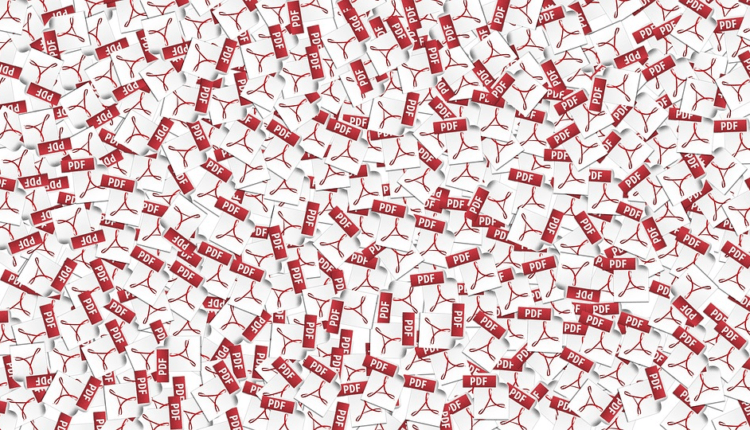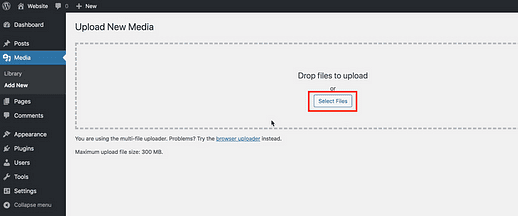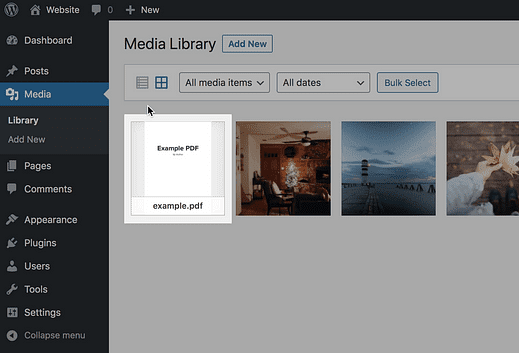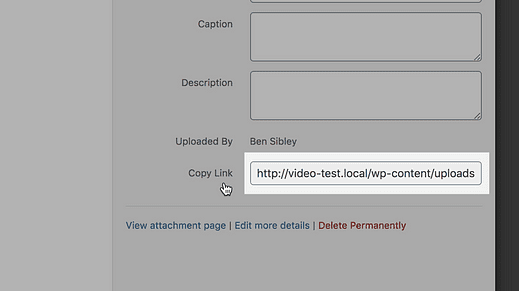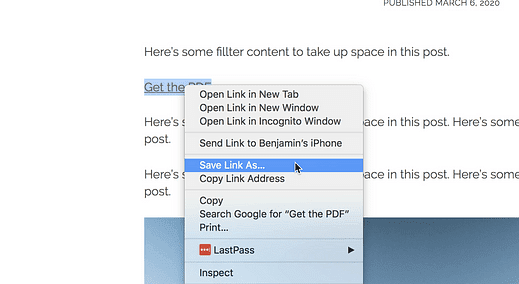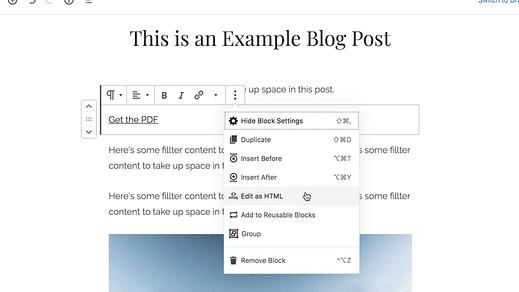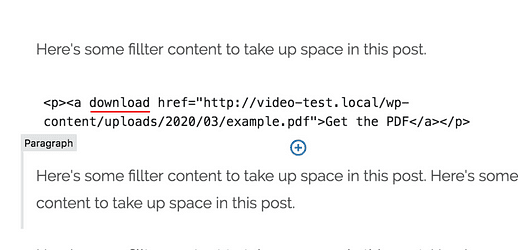Kuinka ladata ja linkittää PDF-tiedosto WordPressissä
Tiedät kuinka ladata kuvia, mutta entä PDF-tiedostot?
No, minulla on hyviä uutisia.
PDF-tiedostojen lataaminen WordPressiin on yhtä helppoa.
Parin seuraavan minuutin aikana opit lisäämään PDF-tiedoston WordPressiin ja linkittämään siihen minne tahansa verkkosivustollasi.
Niin, ja opit myös hienon tempun, jolla PDF-tiedosto on ladattava vierailijoille.
Kuinka ladata PDF
Tilaa Compete Themes Youtubessa
Aloita kirjautumalla WordPress-sivustollesi ja vie hiiren osoitin Media-valikkokohdan päälle ja napsauta Lisää uusi -linkkiä.
Napsauta seuraavalla sivulla Valitse tiedostot -painiketta ja valitse PDF, jonka haluat ladata.
Kun PDF on valittu, se ladataan nopeasti sivustollesi.
Olen varma, että olet jo ladannut sivustollesi kymmeniä kuvia, ja nyt tiedät, että voit ladata PDF-tiedostoja yhtä helposti.
Ja kun puhumme aiheesta, tätä WordPressin osaa kutsutaan "Media"-kirjastoksi, koska se ei ole tarkoitettu vain kuville. Voit myös ladata videoita, MP3-tiedostoja ja jopa PowerPoint-esityksiä samalla tavalla.
Et luultavasti lähettänyt PDF-tiedostoa vain sanoaksesi sen olevan sivustollasi, joten puhutaanpa sen jakamisesta seuraavaksi.
Kun PDF on ladattu, sillä on nyt oma URL-osoite sivustossasi. Sinun tarvitsee vain hankkia tämä URL-osoite ja sitten voit jakaa PDF-tiedoston missä tahansa viestissä tai sivullasi (tai sosiaalisen median sivustoilla).
Jos käyt mediakirjastossasi, näet PDF-tiedoston vasemmassa yläkulmassa, koska se on viimeisin lataamasi mediakohde.
Napsauta sitä, niin näet ponnahdusikkunan, jossa on PDF-tiedoston esikatselu ja oikealla puolella muokattavat metatiedot. Alhaalta on erityisesti yksi kenttä, jonka haluat etsiä:
"Kopioi linkki" -teksti korostaa vain URL-osoitetta, joten muista painaa edelleen cmd+c
Tämä kenttä sisältää URL-osoitteen, joka osoittaa PDF-tiedostoon. Valitse koko asia kolmoisnapsauttamalla URL-osoitetta ja kopioi se leikepöydälle painamalla cmd+c (Windowsissa ctrl+c).
Pikanäppäinten käyttäminen tekee sinusta paljon tehokkaamman WordPressin kanssa. Tässä on lisää vinkkejä asioiden hoitamiseen nopeasti WordPressissä.
Kun URL-osoite on kädessä, voit jakaa PDF-tiedoston missä tahansa. Jos haluat lisätä sen viestiin, voit linkittää siihen samalla tavalla kuin linkität muille verkkosivuille:
Paina cmd+v liittääksesi URL-osoitteen ja olet valmis!
Kun joku napsauttaa tätä linkkiä, hänet ohjataan suoraan PDF-tiedostoon.
Jos haluat ihmisten lataavan PDF-tiedoston sen sijaan, että katselisivat sitä selaimessaan, sekin on helppoa.
Kuinka tehdä PDF-tiedosto ladattavaksi
Ensinnäkin tavallinen linkki PDF-tiedostoon tekee sen jo ladattavissa.
Vaikka se ei ehkä ole ilmeistä vähemmän tekniikkaa tunteville vierailijoille, jos napsautat PDF-linkkiä hiiren kakkospainikkeella, voit ladata PDF-tiedoston valitsemalla "Tallenna nimellä…".
Sinun ei tarvitse tehdä mitään muuta kuin linkittää PDF-tiedostoon, jotta tämä olisi vaihtoehto.
Jos kuitenkin haluat sen olevan vierailijoillesi todella yksinkertaista, voit lisätä automaattisen latauslinkin seuraavasti.
Napsauta takaisin editorissa kappaletta, napsauta sitten Lisäasetukset-painiketta (kolme pistettä) ja valitse Muokkaa HTML-muodossa -vaihtoehto.
Tämä paljastaa kappalelohkon raaka-HTML-koodin, mukaan lukien linkkielementin.
Tiedän, että tämä saattaa näyttää sinusta pelottavalta, jos et käytä paljon koodia, mutta tämä tulee olemaan helppoa.
Lisää avaavan "a" -tunnisteen sisään sana "download" ja välilyönti sen molemmille puolille, seuraavasti:
Kun olet valmis, voit palata kappaleen tavalliseen näkymään napsauttamalla Lisää vaihtoehtoja -painiketta ja painamalla Muokkaa visuaalisesti.
Kun latauslinkkiattribuutti on lisätty, kun joku napsauttaa PDF-linkkiä, se latautuu automaattisesti ilman, että hänen tarvitsee napsauttaa hiiren kakkospainikkeella ja valita "Tallenna nimellä…".
Tämä tekniikka toimii hyvin linkkien kanssa, ja jos todella haluat myydä tehosteen, voit käyttää sen sijaan Button-lohkoa.
Johtopäätös
PDF-tiedostojen lisääminen sivustoosi on melko yksinkertaista, kun tiedät mitä tehdä. Voit ladata ja linkittää minkä tahansa määrän PDF-tiedostoja WordPress-sivustollasi noudattamalla näitä ohjeita.
Jos haluat viedä asioita pidemmälle, voit myös upottaa PDF-tiedostoja viesteihisi, jotta vierailijat voivat lukea niitä poistumatta sivustostasi.
Ja jos huomaat, että mediakirjastosi menee sekaisin liian monien PDF-latausten takia, tutustu tähän parhaiden dokumenttikirjastolaajennusten kokoelmaan.
Koska Mediakirjastossa ei ole luokkia, nämä laajennukset voivat auttaa järjestämään ladattuja asiakirjojasi.
Jos tämä viesti oli mielestäsi hyödyllinen, jaa se jonkun muun kanssa ennen kuin lähdet.